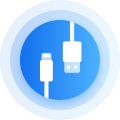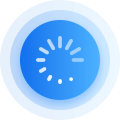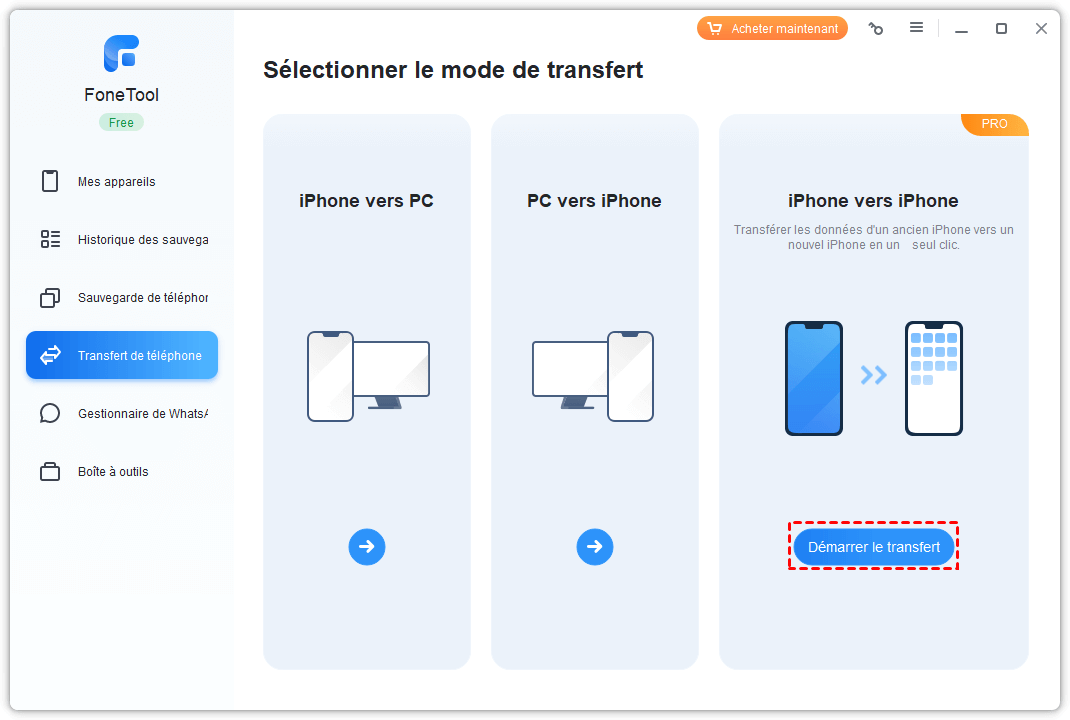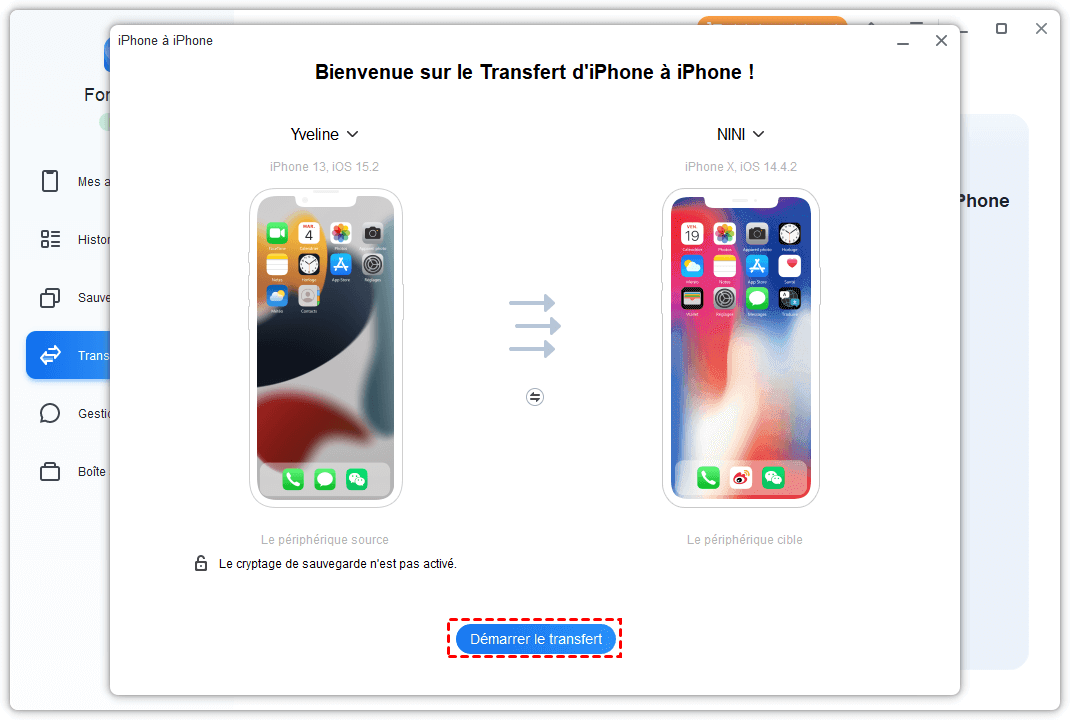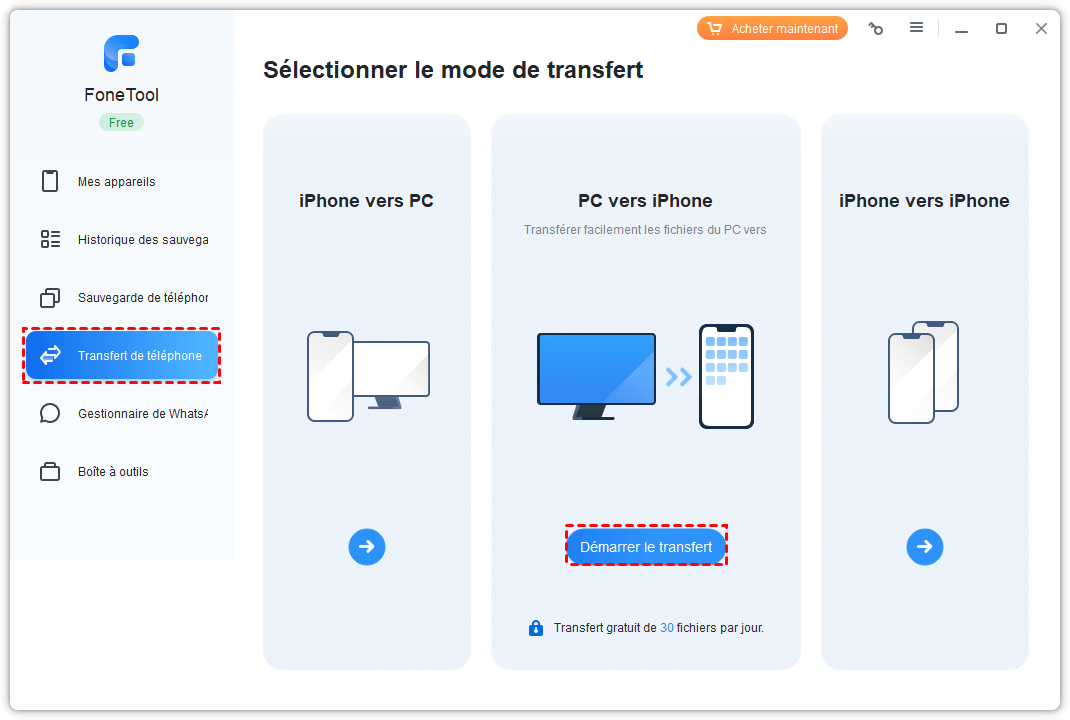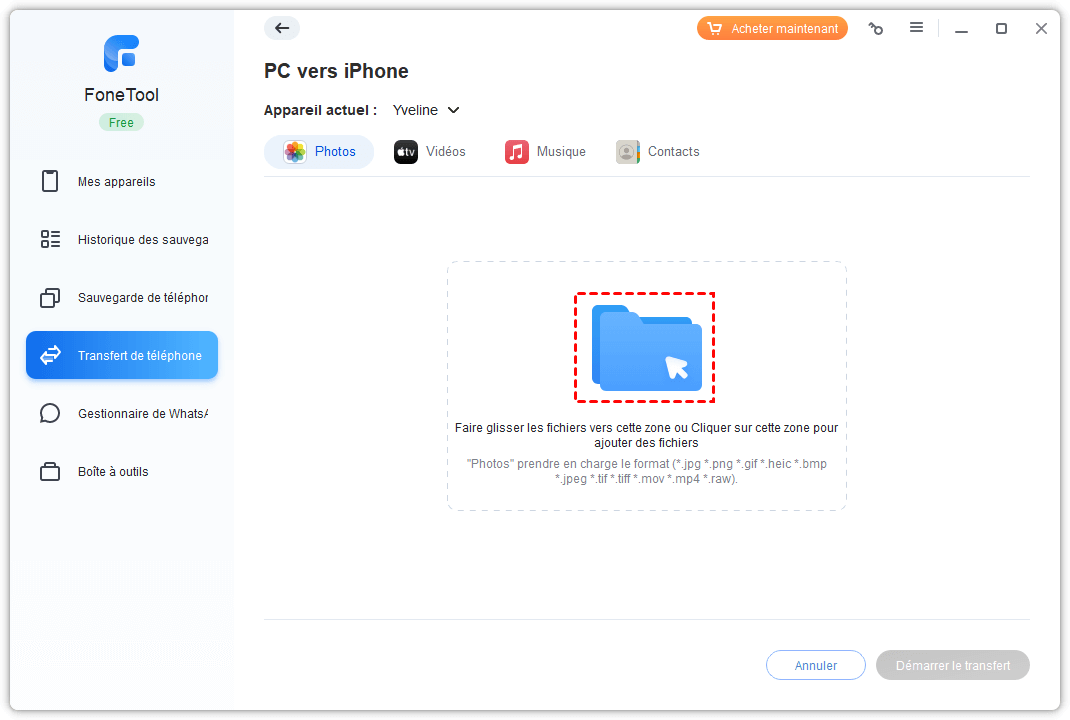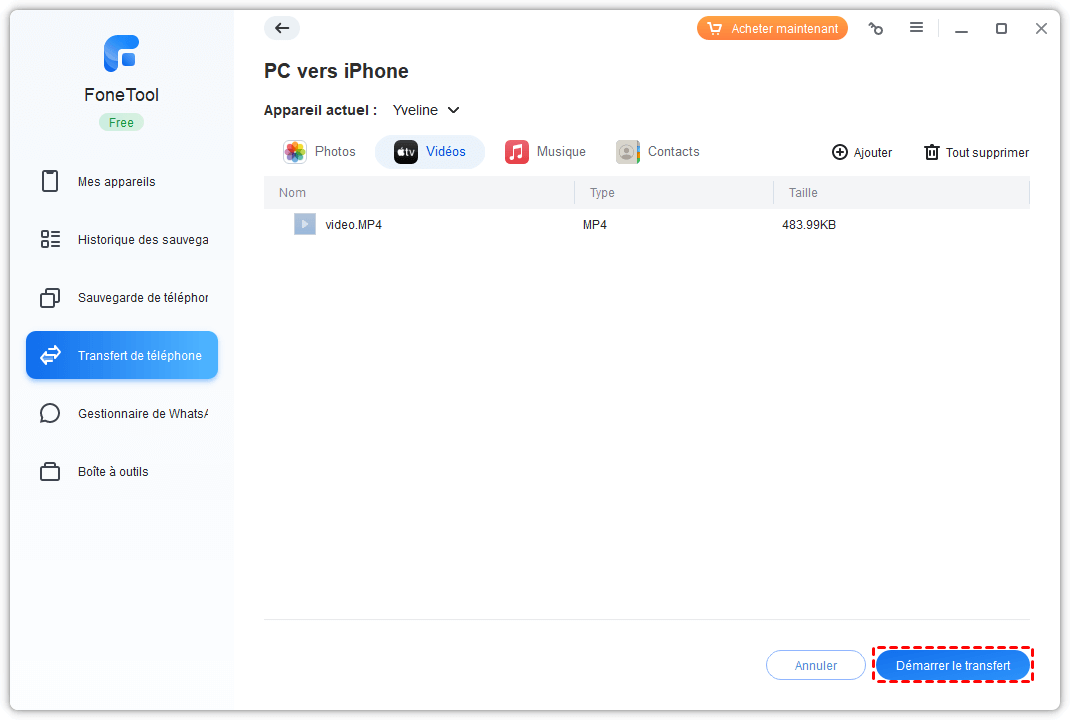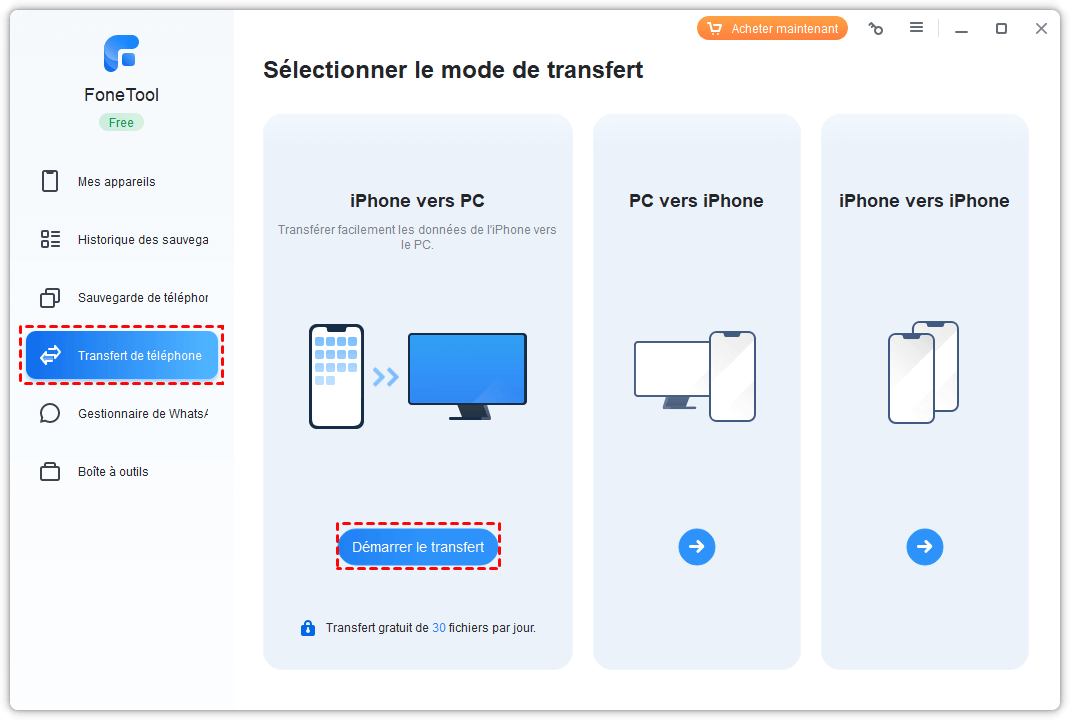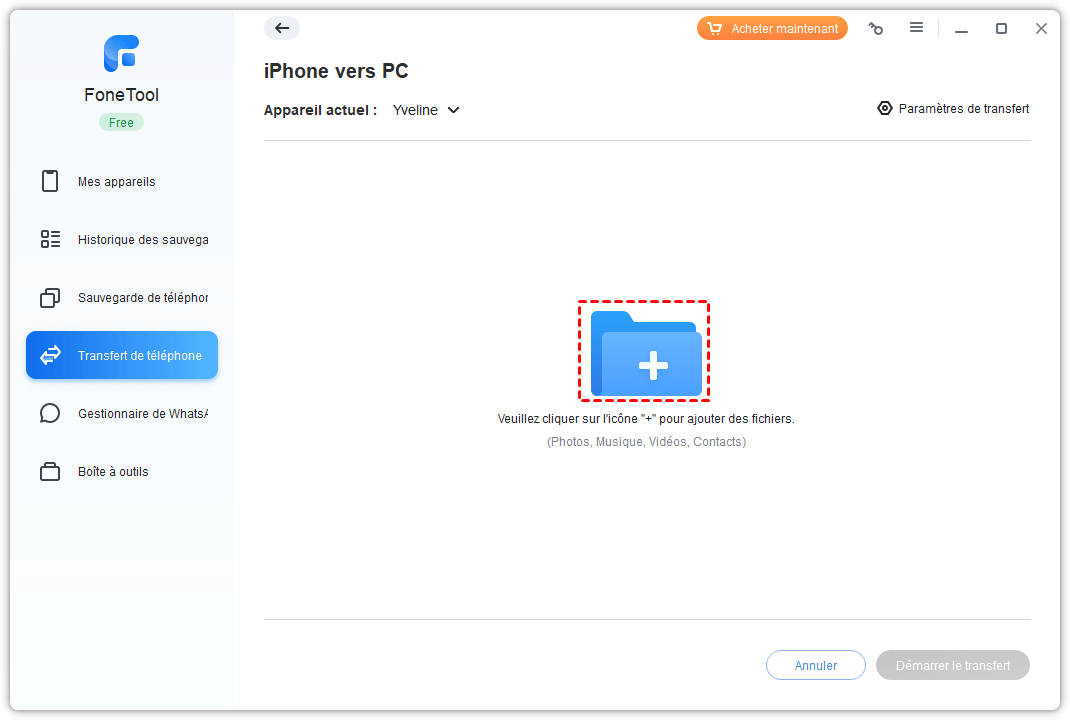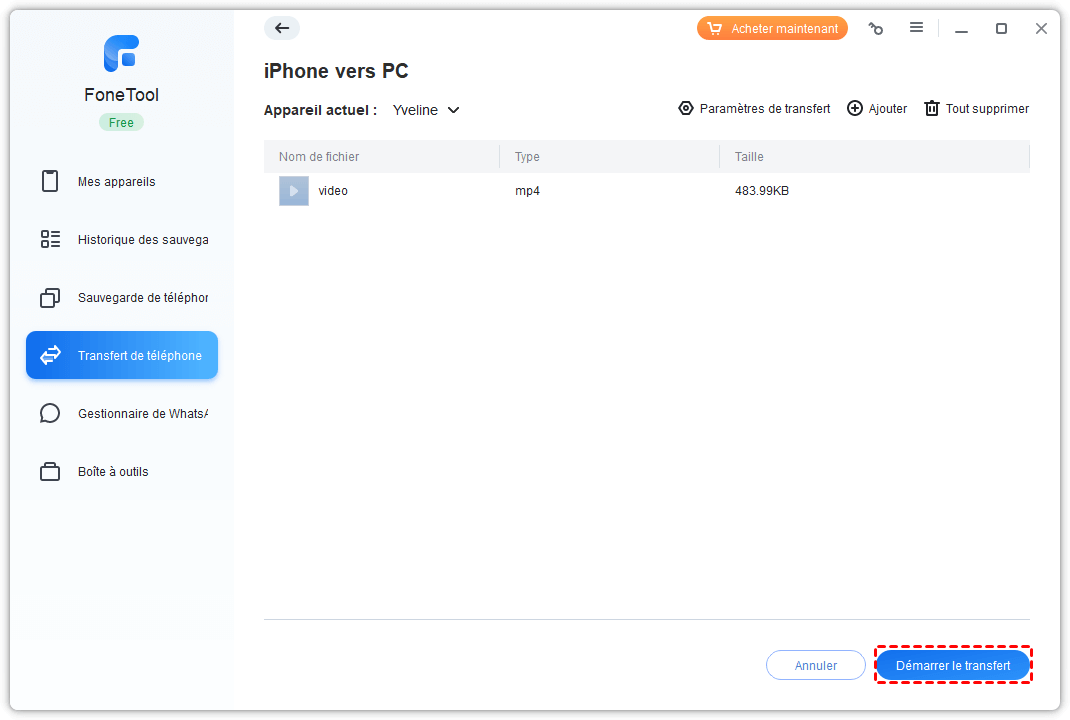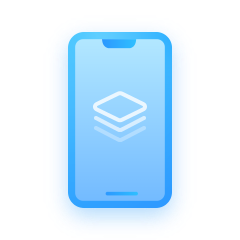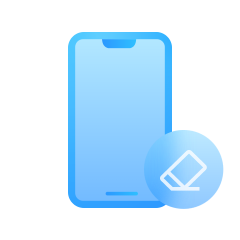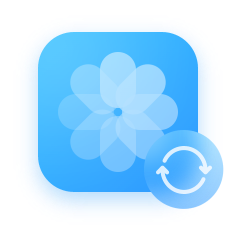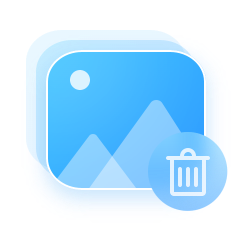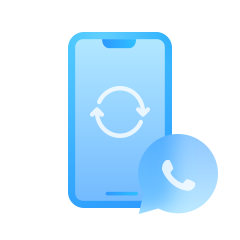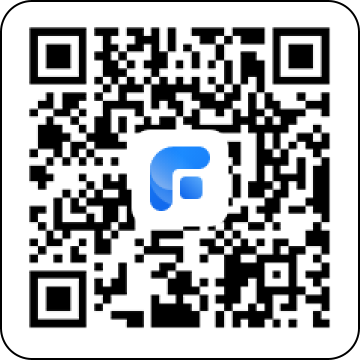Stockage iPhone saturé
Votre iPhone est plein de photos, de musique, de logiciels et de données ? Vous pouvez régulièrement transférer des fichiers de l'iPhone vers le PC pour libérer de l'espace de stockage avec l'application de transfert iPhone simple, et faire une sauvegarde de toutes vos données sur l'ordinateur.
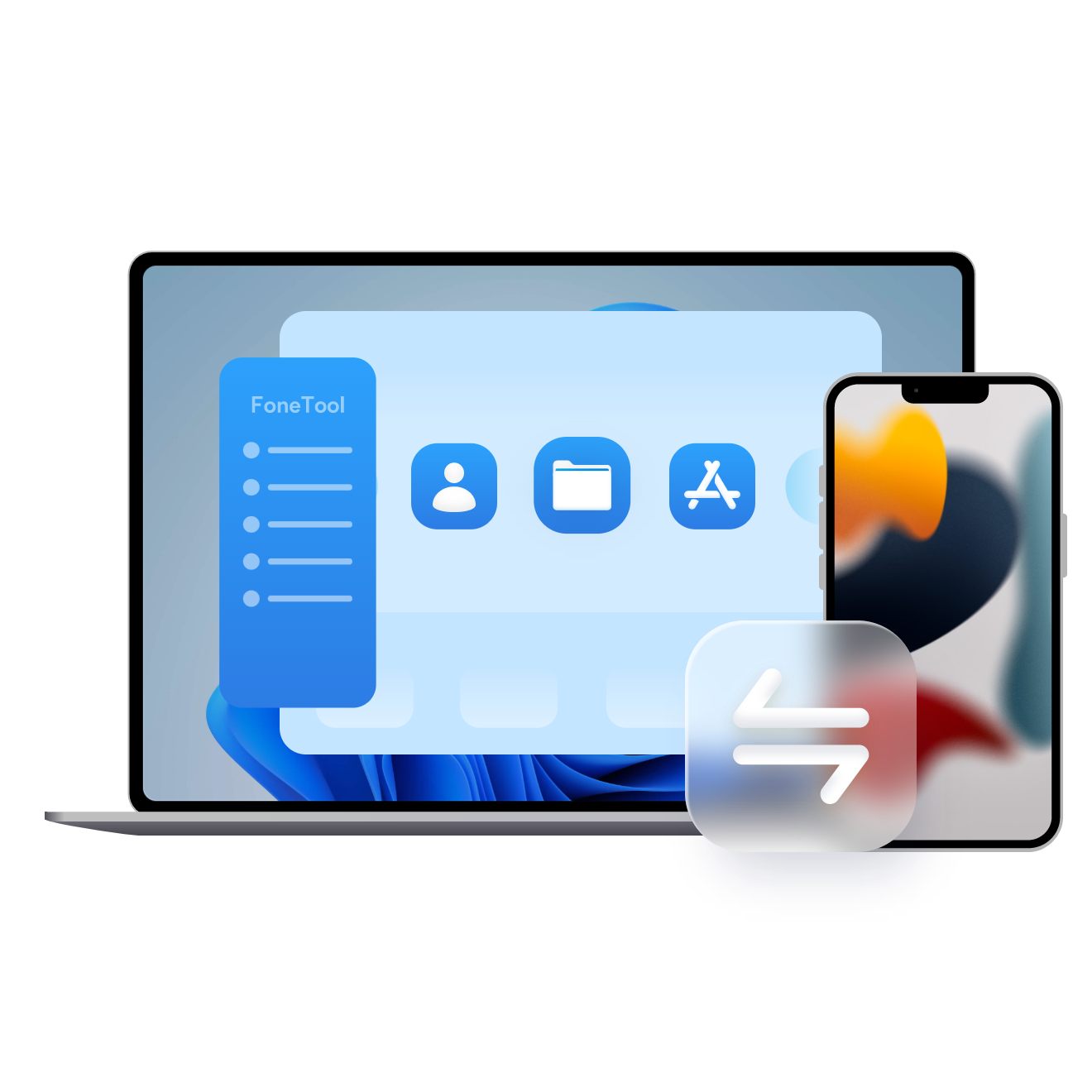
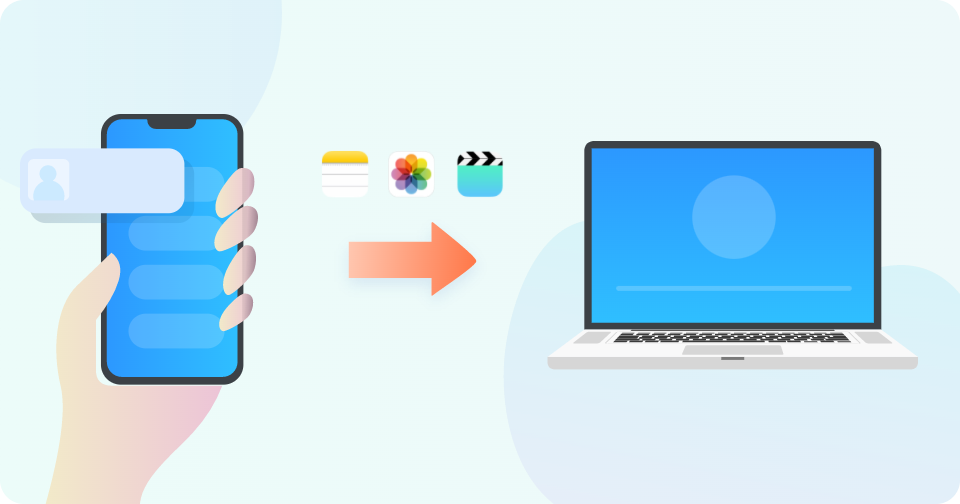
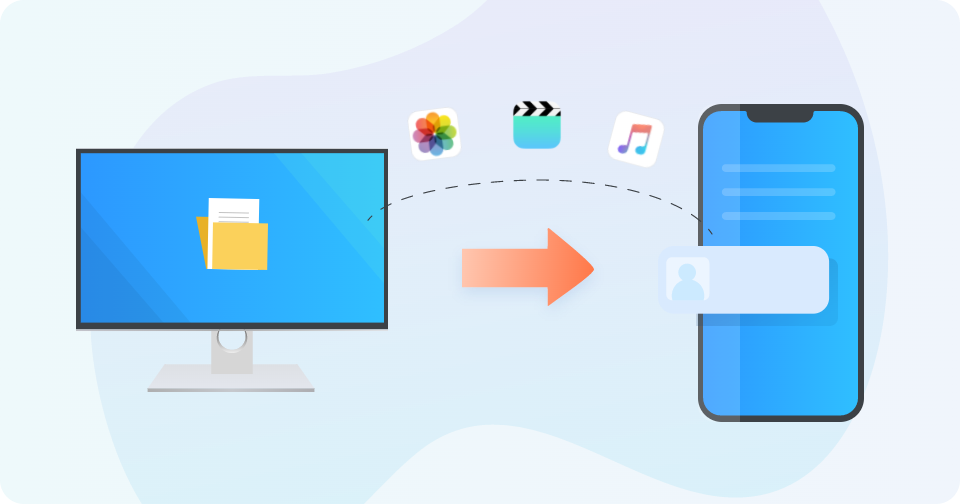
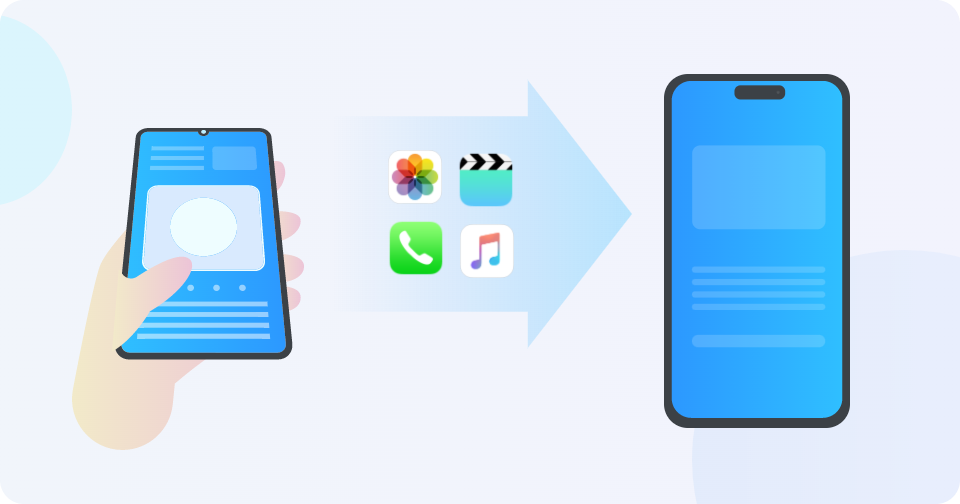
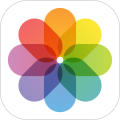 Photos
Photos
 Musique
Musique
 Vidéo
Vidéo
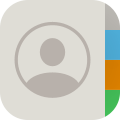 Contacts
Contacts
 WhatsApp
WhatsApp
 Sonnerie
Sonnerie